Manual de Uso do Mac
- Conheça o macOS
- Novidades do macOS Tahoe
-
- Altere os Ajustes do Sistema
- Escolha a imagem da mesa
- Adicione e personalize widgets
- Utilize um protetor de tela
- Adicione um usuário ou grupo
- Adicione seu e-mail e outras contas
- Automatize tarefas com o app Atalhos
- Crie Memojis
- Altere sua imagem de início de sessão
- Altere o idioma do sistema
- Aumente o tamanho do que está na tela
-
- Introdução à Apple Intelligence
- Traduza mensagens e ligações
- Crie imagens originais com o Image Playground
- Crie seus próprios emojis com Genmojis
- Use a Apple Intelligence com a Siri
- Encontre as palavras certas com as Ferramentas de Escrita
- Resuma notificações e reduza interrupções
-
- Use a Apple Intelligence no app Mail
- Use a Apple Intelligence no app Mensagens
- Use a Apple Intelligence no app Notas
- Use a Apple Intelligence no app Telefone
- Use a Apple Intelligence no app Fotos
- Use a Apple Intelligence no app Lembretes
- Use a Apple Intelligence no Safari
- Use a Apple Intelligence no app Atalhos
- Use o ChatGPT com a Apple Intelligence
- Apple Intelligence e privacidade
- Bloqueie acesso a recursos da Apple Intelligence
-
- Configure um Foco para manter-se concentrado
- Bloqueie pop-ups no Safari
- Use o Ditado
- Realize ações rápidas com cantos de acesso rápido
- Envie e-mails
- Envie mensagens de texto
- Faça uma ligação do FaceTime
- Edite fotos e vídeos
- Use o Texto ao Vivo para interagir com o texto em uma foto
- Inicie uma Nota Rápida
- Obtenha trajetos
-
- Introdução à Continuidade
- Use o AirDrop para enviar itens para dispositivos próximos
- Passe tarefas de um dispositivo para outro
- Controle o iPhone pelo Mac
- Copie e cole entre dispositivos
- Reproduza vídeo e áudio com o AirPlay
- Faça e receba ligações e mensagens de texto no Mac
- Use a conexão à internet do iPhone com o Mac
- Compartilhe sua senha de Wi-Fi com outro dispositivo
- Use o iPhone como câmera web
- Insira desenhos, fotos e escaneamentos do iPhone ou iPad
- Desbloqueie o Mac com o Apple Watch
- Use seu iPad como uma segunda tela
- Use um teclado e um mouse para controlar o Mac e o iPad
- Sincronize músicas, livros e muito mais entre dispositivos
-
- Configure o Compartilhamento Familiar
- Obtenha recomendações de Compartilhamento Familiar
- Adicionar membros da família a um grupo de Compartilhamento Familiar
- Remover membros da família de um grupo de Compartilhamento Familiar
- Gerencie ajustes de compartilhamento e parentais
- Compartilhe uma Fototeca
- Colabore em projetos
- Encontre conteúdos compartilhados com você
- Encontre familiares e amigos
-
- Controle o que você compartilha
- Configure o Mac para protegê-lo
- Permita que apps vejam a localização do Mac
- Use a Navegação Privada
- Mantenha seus dados seguros
- Entenda as senhas
- Altere senhas fracas ou comprometidas
- Use a Proteção de Privacidade do Mail
- Use o recurso Iniciar Sessão com a Apple para apps e sites
- Encontre um dispositivo perdido
- Recursos para o Mac
- Recursos para seus dispositivos Apple
- Copyright e marcas comerciais

Gerencie opções de Foco no Mac
Você pode remover, alterar o ícone ou o nome, e permitir que outras pessoas conheçam o estado do seu Foco. Caso mantenha os Focos atualizados nos seus dispositivos Apple, as alterações feitas no Mac são refletidas nos outros dispositivos.
Remova um Foco
Abra os Ajustes do Sistema
 no Mac.
no Mac.Clique em Foco
 na barra lateral (talvez seja necessário rolar para baixo).
na barra lateral (talvez seja necessário rolar para baixo).Clique no Foco que deseja remover.
Clique em Apagar Foco na parte inferior da janela.
Um Foco personalizado é apagado. Um Foco fornecido, como Leitura ou Atenção Plena, é removido da lista, mas ainda está disponível para ser adicionado novamente mais tarde.
Altere o nome, a cor ou o ícone de um Foco
Abra o app Ajustes do Sistema
 no Mac.
no Mac.Clique em Foco
 na barra lateral (talvez seja necessário rolar para baixo).
na barra lateral (talvez seja necessário rolar para baixo).Clique no Foco que deseja alterar.
Clique no ícone para alterar o nome, a cor ou o ícone do Foco.
Mantenha os ajustes de Foco atualizados em todos os dispositivos Apple
Quando você inicia sessão na mesma Conta Apple em todos os seus dispositivos Apple, todas as alterações que você fizer no Foco serão refletidas neles. Por exemplo, ativar ou desativar um Foco em um dispositivo também o ativa ou desativa nos outros.
Abra o app Ajustes do Sistema
 no Mac.
no Mac.Clique em Foco
 na barra lateral (talvez seja necessário rolar para baixo).
na barra lateral (talvez seja necessário rolar para baixo).Ative ou desative “Sincronizar entre dispositivos”. (A opção é selecionada por padrão.)
Compartilhe seu estado de Foco
Você pode definir uma opção que permite que apps informem aos contatos que enviem uma mensagem para você que as notificações foram silenciadas (eles não veem qual Foco você está usando). Caso seja algo importante, eles podem escolher notificá-lo mesmo assim.
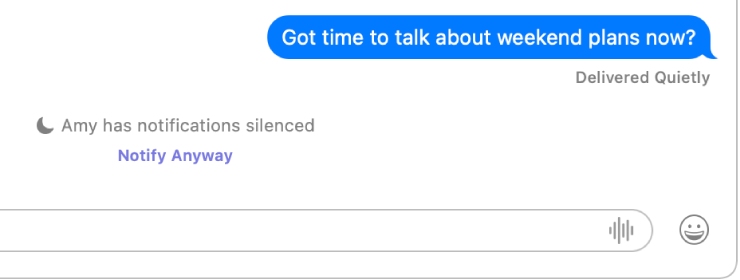
Abra o app Ajustes do Sistema
 no Mac.
no Mac.Clique em Foco
 na barra lateral (talvez seja necessário rolar para baixo).
na barra lateral (talvez seja necessário rolar para baixo).Clique em “Estado de Foco”.
Ative “Compartilhar estado de Foco”.
Abaixo de “Compartilhar de”, ative ou desative cada Foco para especificar quais podem compartilhar que você silenciou as notificações.